المحتوى:
الخطوة 1: تحويل الخادم إلى حالة المجتمع
إذا كنت ترغب في الحصول على قناة مخصصة على الخادم مخصصة فقط للقواعد، فستحتاج إلى تحويل الخادم إلى حالة المجتمع. أثناء الإعداد، سيقترح Discord تلقائيًا تخصيص هذه الدور لقناة موجودة أو إنشاء واحدة جديدة تلقائيًا. لن يستغرق منك هذا العملية أكثر من بضع دقائق، وتبدو كما يلي:
- افتح قائمة الخادم بالنقر على اسمه. من قائمة الخيارات المتاحة، اختر "إعدادات الخادم".
- في النافذة الجديدة، يهمك قسم "تفعيل المجتمع".
- بعد الانتقال إليه، يمكنك التعرف على المزايا التي يوفرها هذا النوع من الخوادم، والنقر على زر "ابدأ" لبدء عملية التحويل.
- ستحتاج بالتأكيد إلى إعداد التحقق من الأمان، من خلال طلب تأكيد عنوان البريد الإلكتروني من المستخدمين، بالإضافة إلى بدء فحص تلقائي للمحتوى الإعلامي المرسل من جميع المشاركين.
- الخطوة التالية ستكون إنشاء قناة مخصصة للقواعد. بشكل افتراضي، يقترح النظام إنشاء قناة جديدة.
- ومع ذلك، يمكنك دائمًا توسيع هذه القائمة واختيار واحدة من القنوات الموجودة، التي ستخصص فقط للقواعد.
- ينطبق نفس الشيء على قناة الأخبار. اطلع بعناية على وصف هذه الدردشات والغرض منها كقنوات منفصلة. بعد الانتهاء من الإعدادات، انقر على زر "التالي".
- عند تحويل الخادم إلى حالة المجتمع، تتغير بعض الأذونات لجميع الأدوار وتُرفض تلقائيًا الحقوق المهددة. ستتلقى إشعارًا بكل ذلك في المرحلة النهائية من الإعدادات.أكد هذه التغييرات من خلال وضع علامة بجانب النقطة المناسبة، ثم اضغط على الزر "إنهاء الإعداد".
- عد إلى مجتمعك وكن على علم بأن القناة "Rules" قد تم إنشاؤها بالفعل، إذا لم تكن قد عينت نصًا موجودًا بدلاً منها.
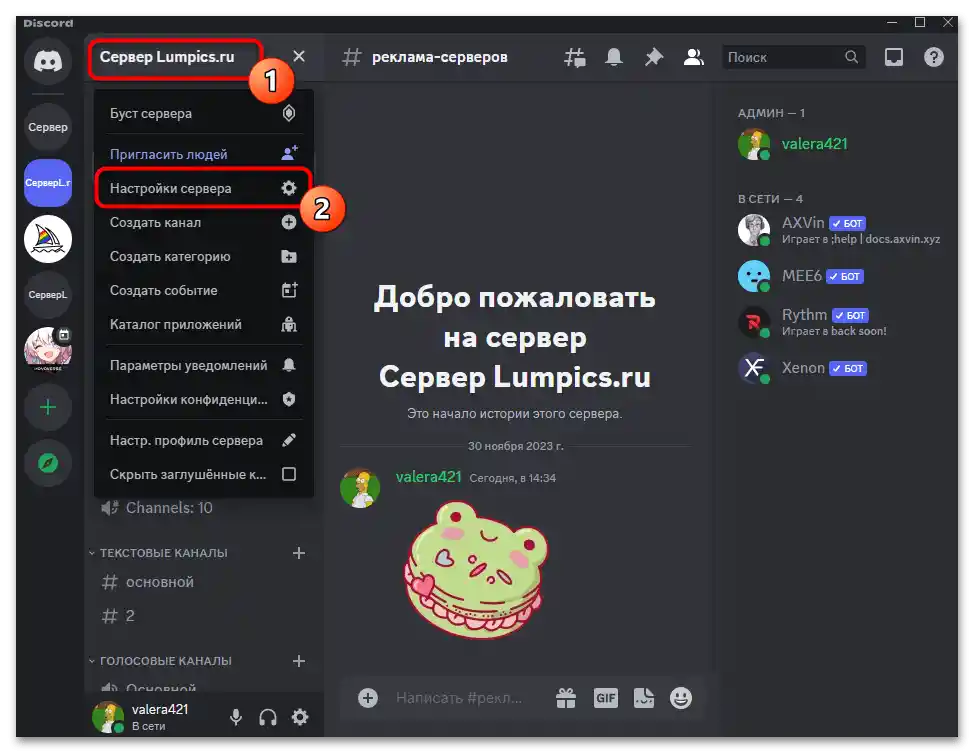
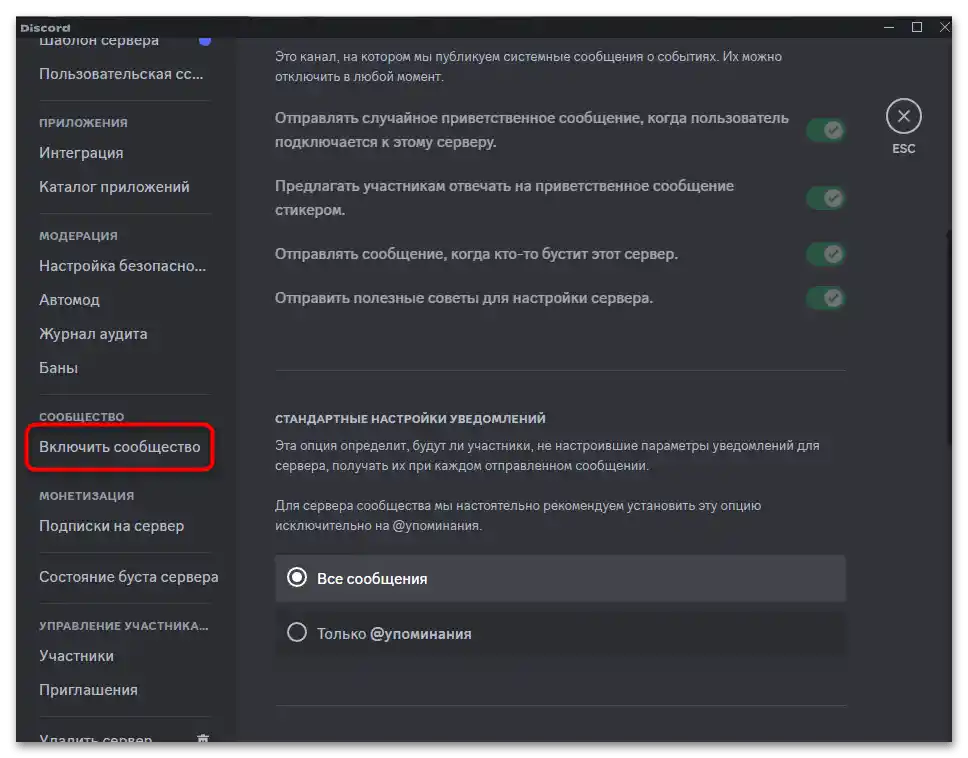
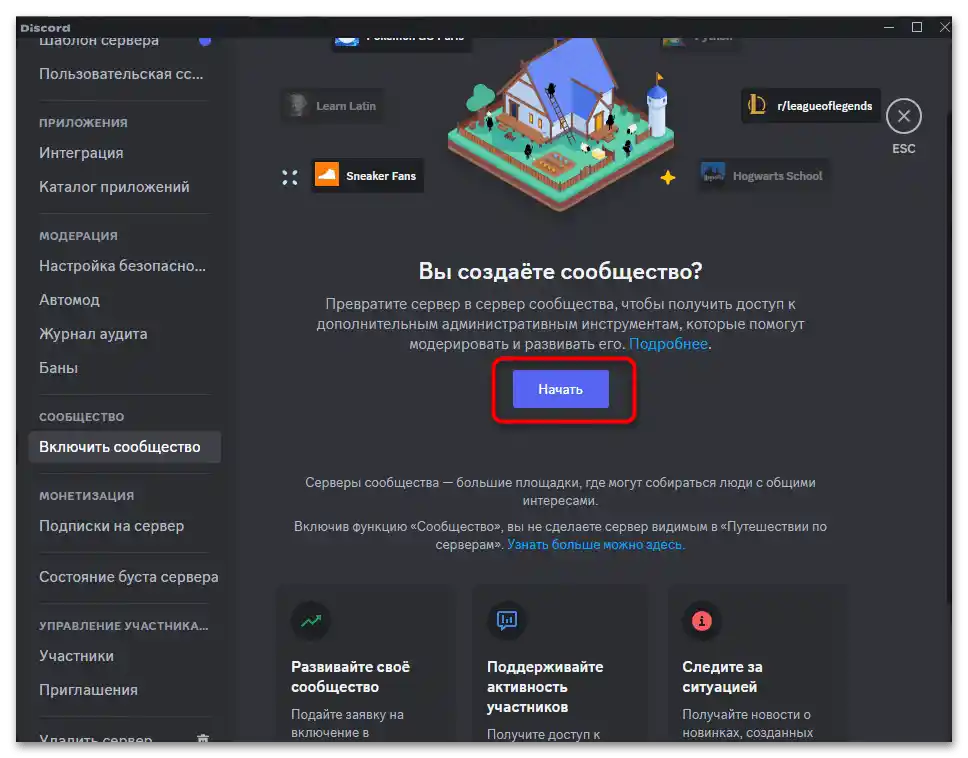
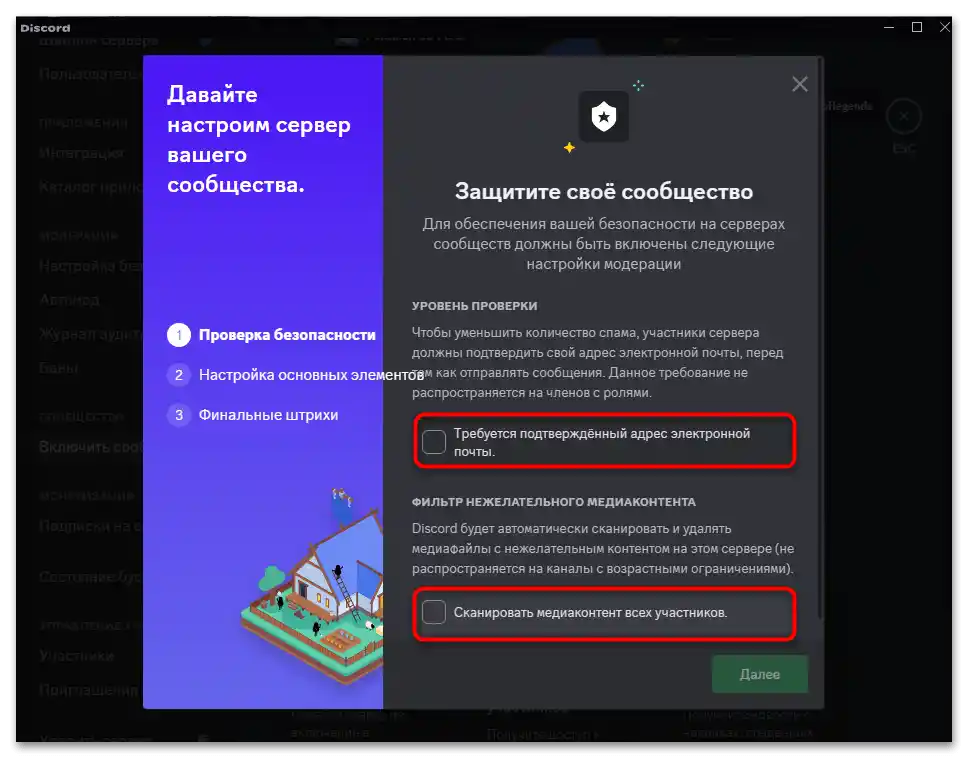
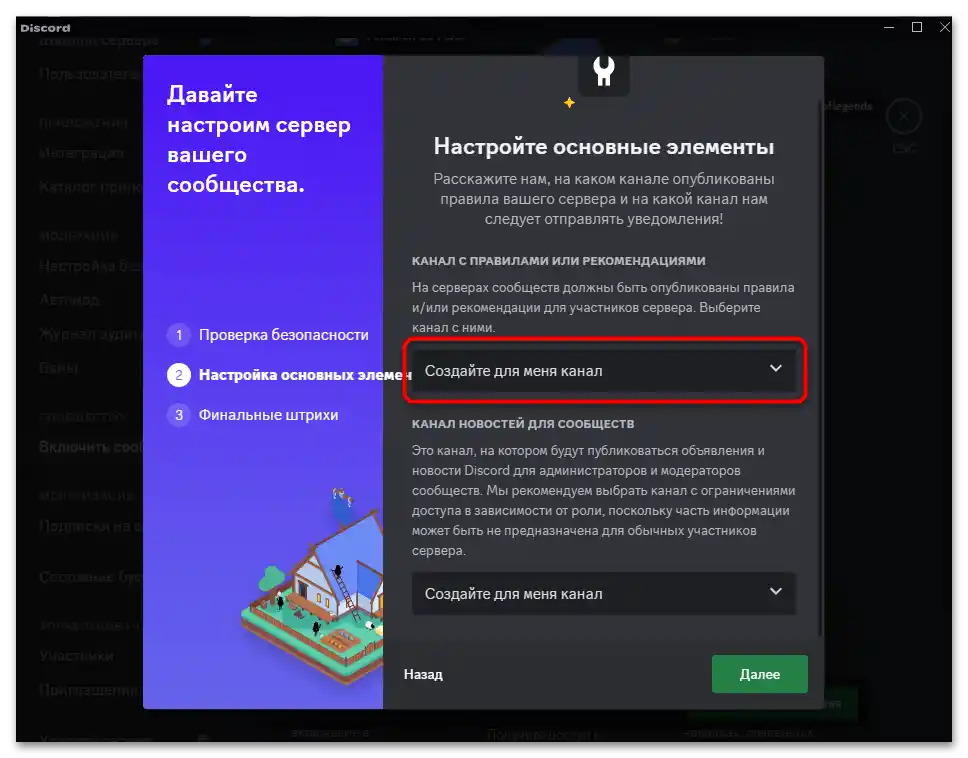
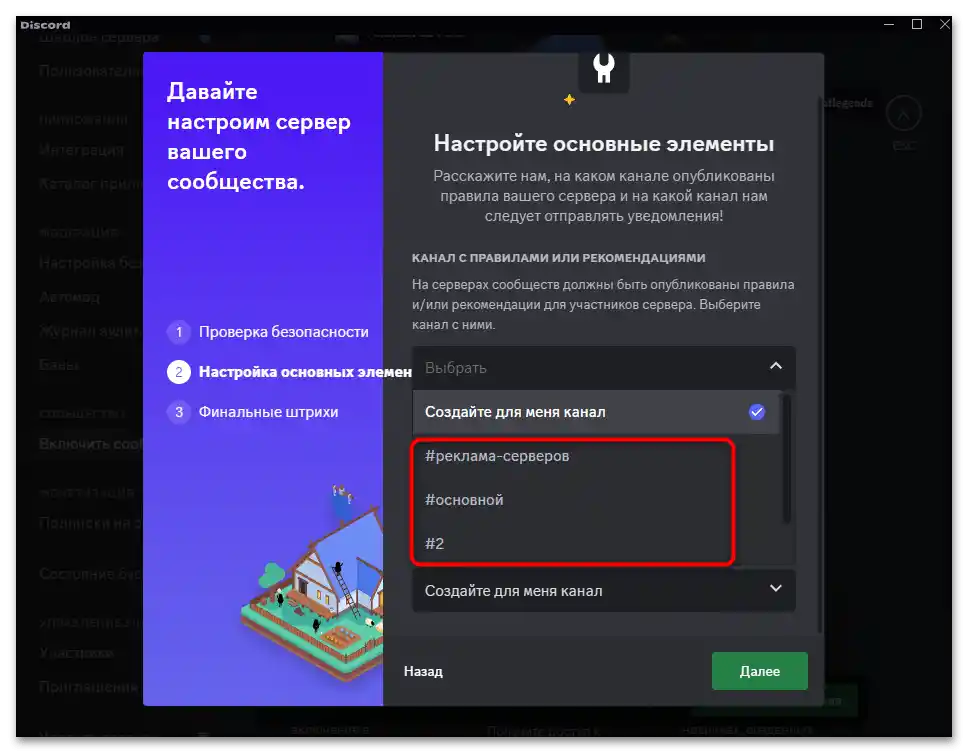
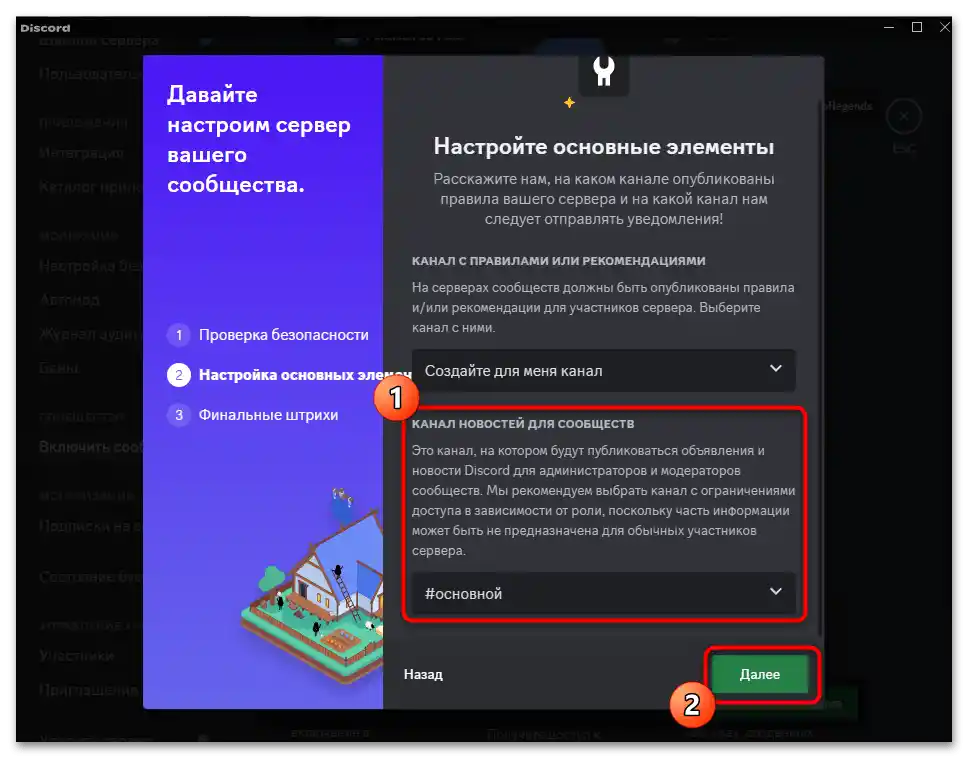
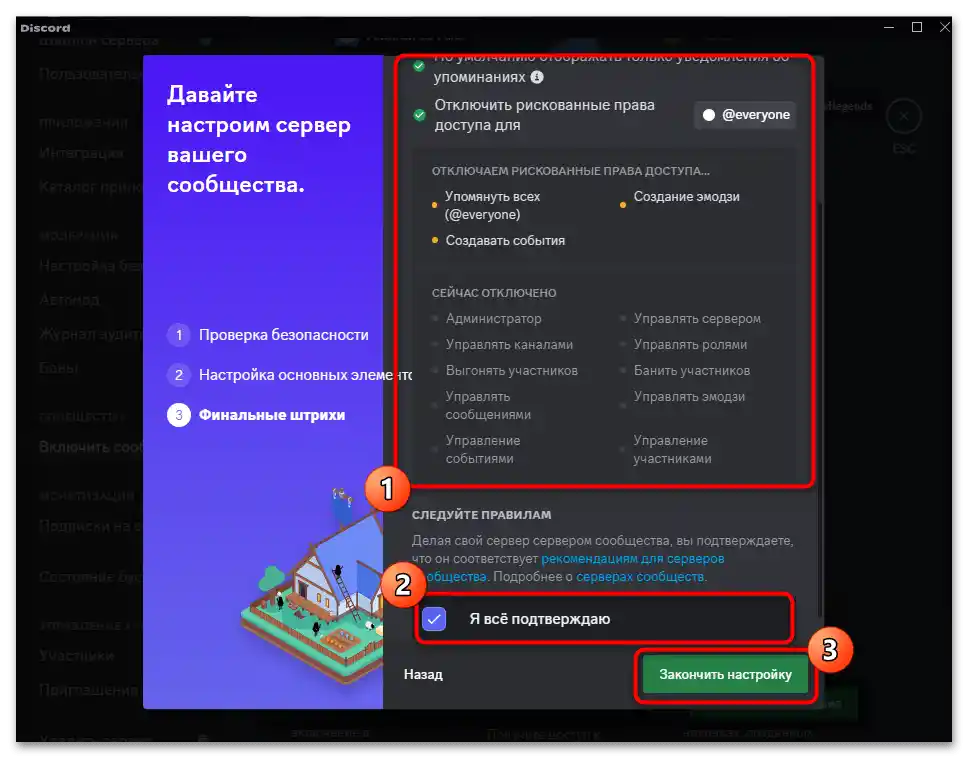
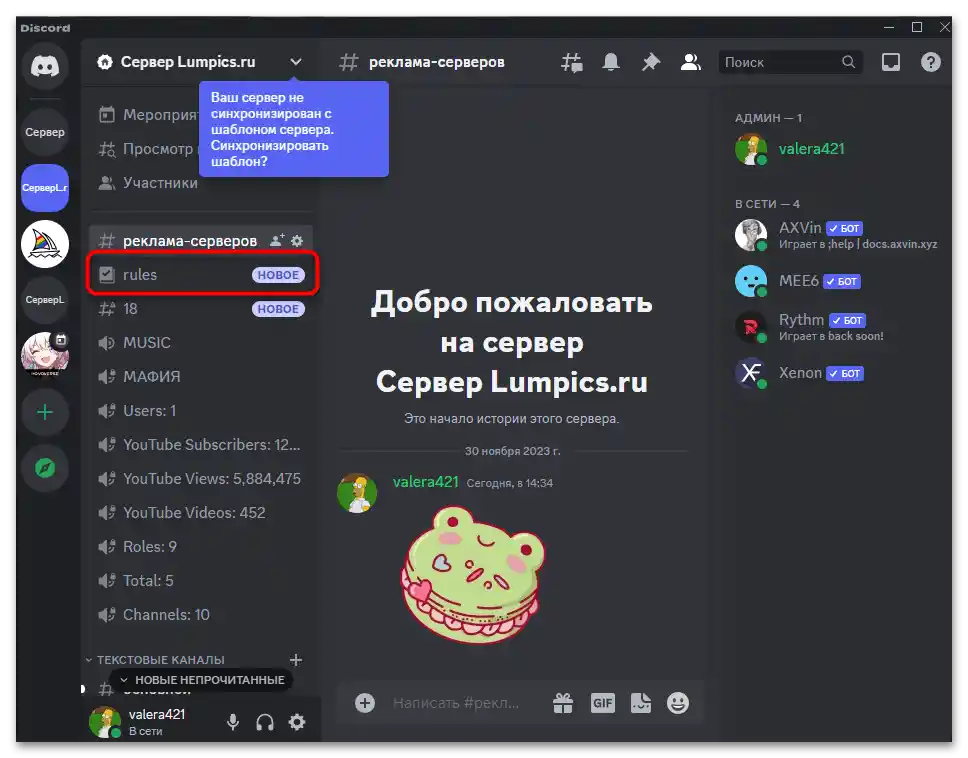
الخطوة 2: إنشاء فئة للقواعد
من المهم وضع مثل هذه القنوات في فئات منفصلة، تظهر فوق الأخرى، ويمكن لكل مستخدم إخفاؤها دائمًا عندما يتعرف على القواعد، وقنوات التحقق، والدردشات الترحيبية الأخرى. لذلك دعونا نتناول إنشاء هذه الفئة، التي ستنتمي إليها لاحقًا دردشة القواعد.
- استدعِ قائمة الخادم واختر الخيار "إنشاء فئة".
- حدد لها اسمًا مناسبًا، واترك الفئة مفتوحة لجميع المستخدمين، وأكد إنشاءها.
- اضغط على الفئة بزر الماوس الأيسر واسحبها لأعلى. ستجد مزيدًا من المعلومات حول سحب الفئات في مقال آخر على موقعنا. كما يتحدث عن كيفية القيام بذلك عبر التطبيق المحمول.
اقرأ أيضًا: كيفية نقل الفئات في Discord
- يجب نقل القناة الخاصة بالقواعد إلى هذه الفئة. الإجراء مشابه تقريبًا ويتضمن أيضًا الضغط على القناة بزر الماوس الأيسر وسحبها إلى الموقع المطلوب.
اقرأ أيضًا: كيفية نقل القنوات في Discord
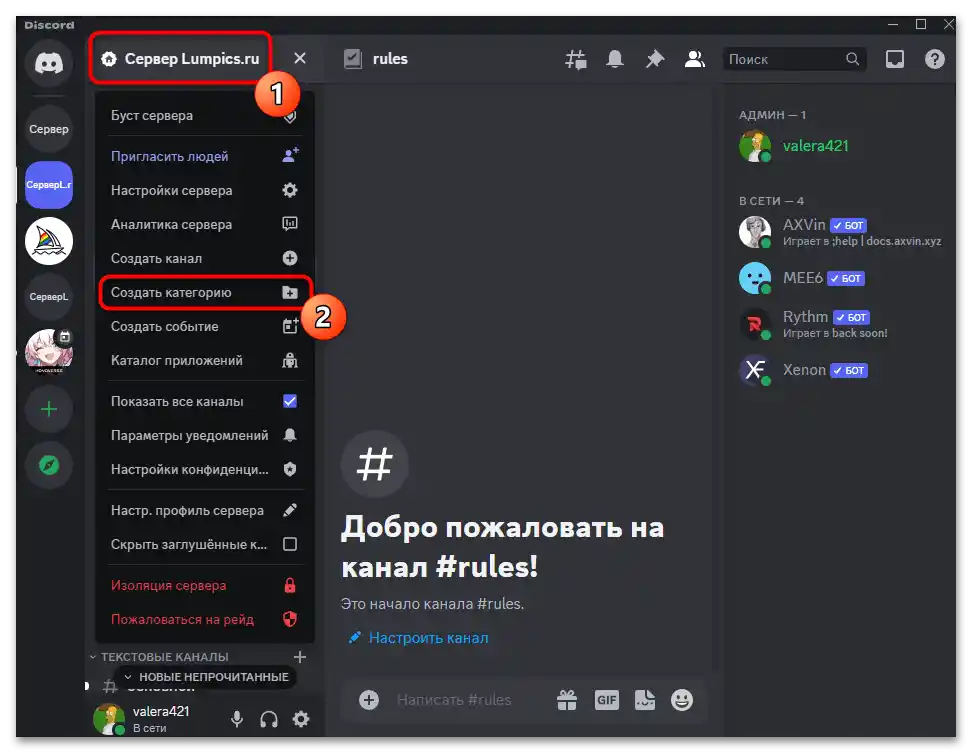
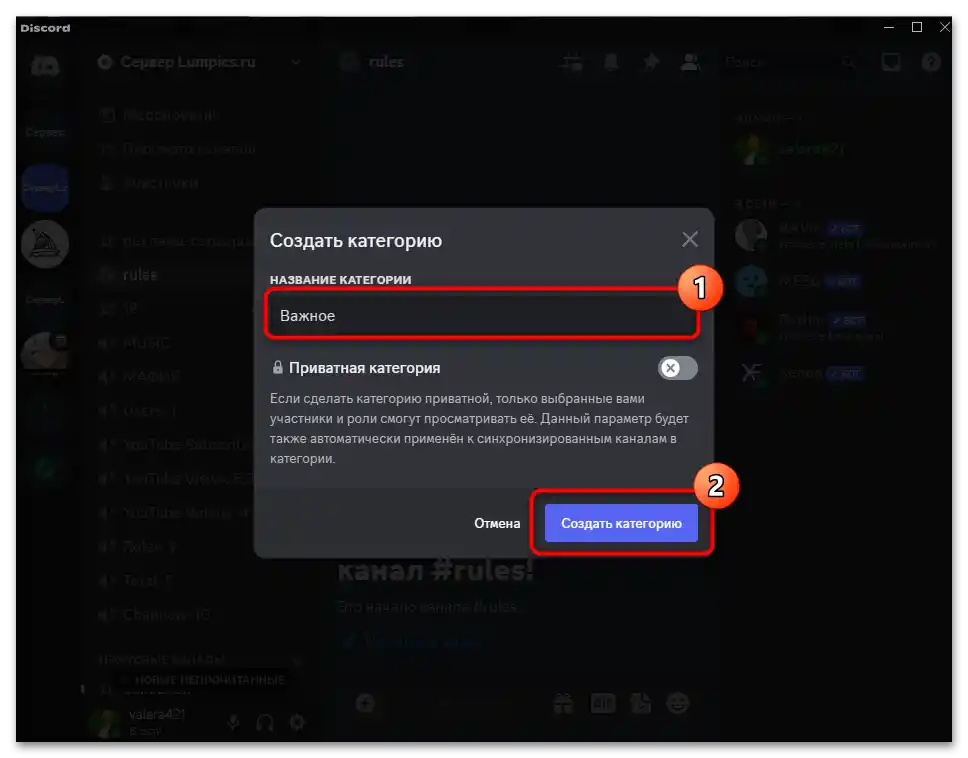
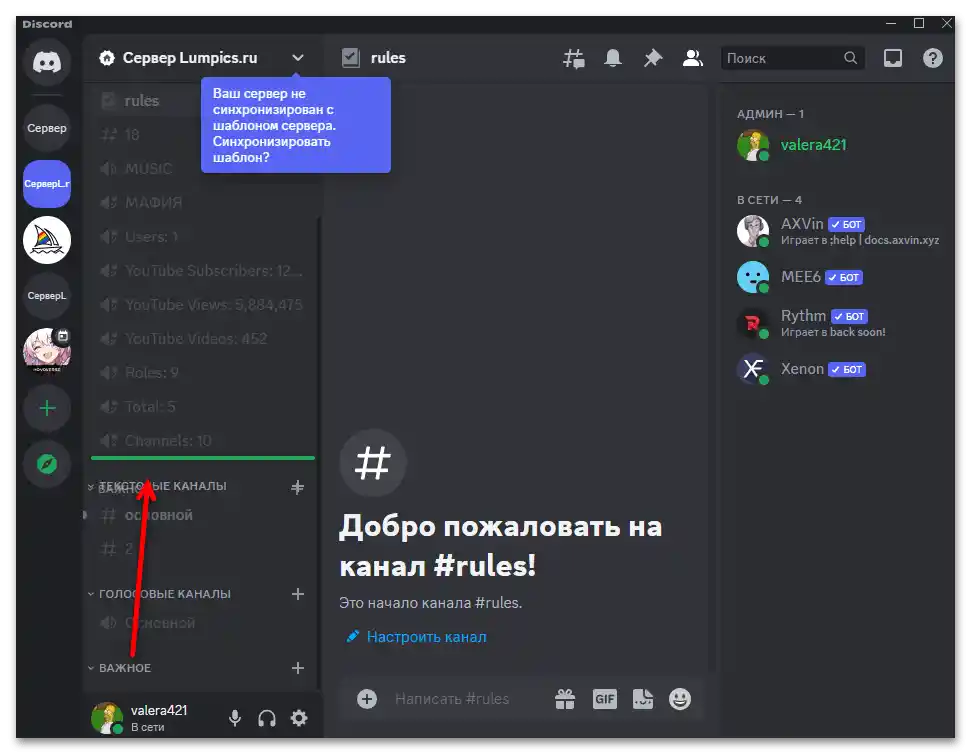
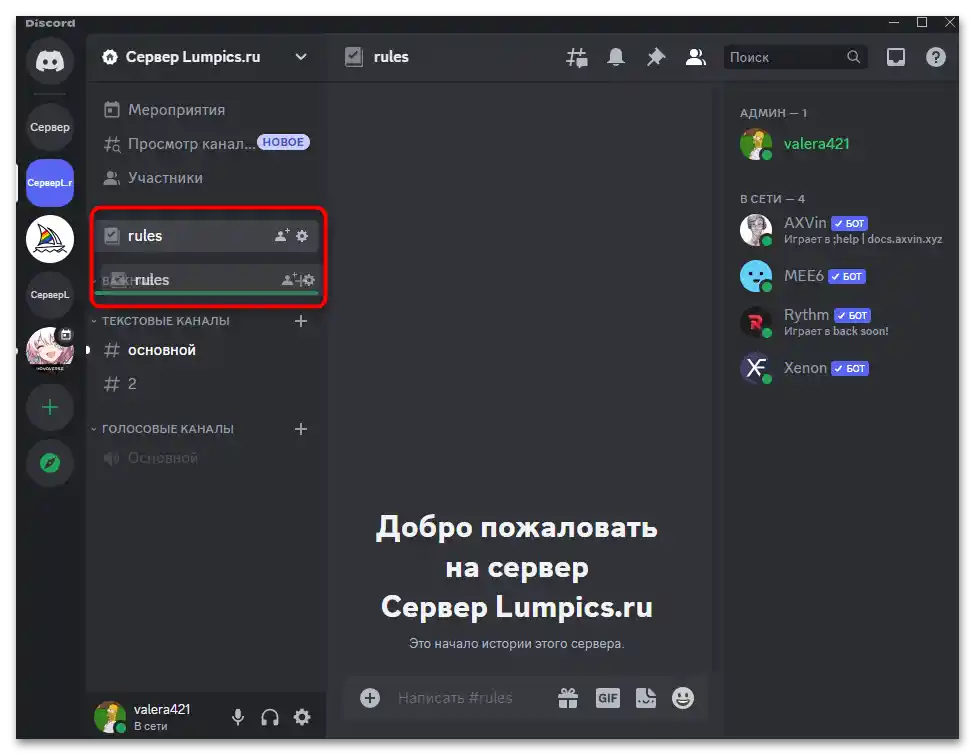
الخطوة 3: تخصيص القناة
يجب أن تبرز قناة القواعد بين القنوات الأخرى، حتى يعرف كل مستخدم أين يجد المعلومات المطلوبة ويكون لديه فكرة دقيقة عن الغرض من هذه الدردشة. بالمناسبة، إذا تم إنشاؤها من خلال إعدادات المجتمع، فلن يتمكن المستخدمون العاديون من كتابة الرسائل فيها، حتى لا يزدحم هذا القناة بمعلومات غير ضرورية.فيما يتعلق بالتخصيص، يمكنك فقط وضع اسم مناسب للقناة وإرفاق رمز تعبيري معه، وهو ما يُستخدم غالبًا عند تنسيق الخادم بشكل جميل.
- مرر المؤشر فوق القناة واضغط على أيقونة الترس على اليمين.
- في النافذة المفتوحة، قم بتغيير الاسم إلى "القواعد" أو قم بتعيين أي اسم آخر بناءً على موضوع خادمك.
- يمكنك العثور على أي موقع يعرض قائمة الرموز التعبيرية المدعومة ويسمح لك بنسخها. ابحث من بينها عن الرمز الذي يناسب أسلوب خادمك، وضعه في الحافظة.
- قم بلصق هذا الرمز التعبيري في الاسم، ولا تنسَ حفظ التغييرات قبل الخروج.
- الآن القناة تحمل اسمًا مناسبًا، ورمز تعبيري بجانبه، مما يسهل العثور على قسم القواعد.
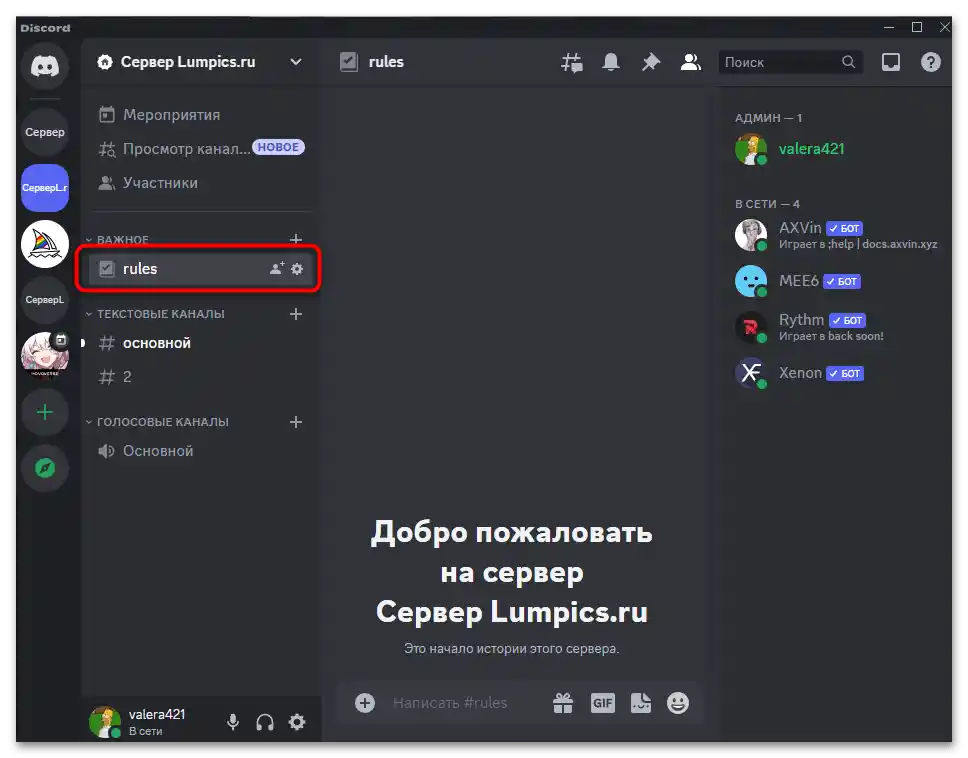
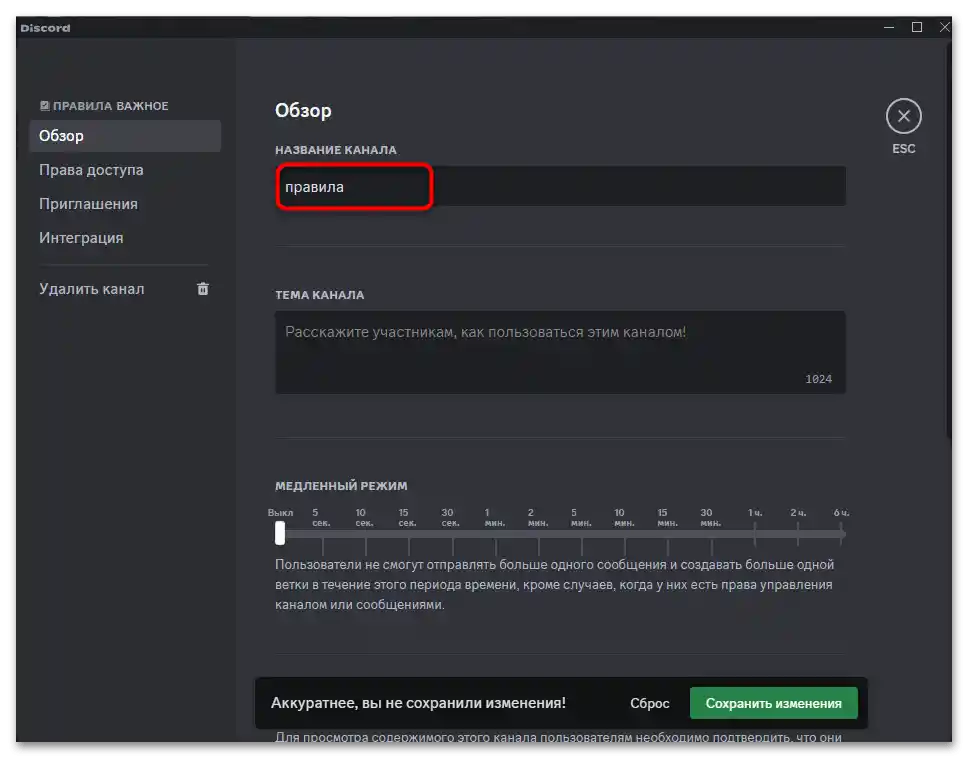
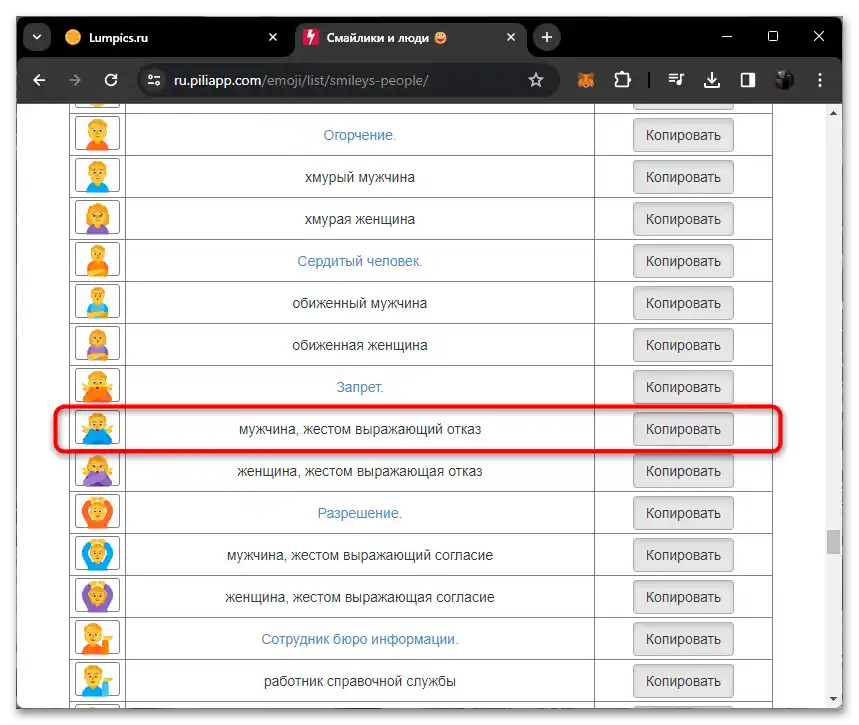
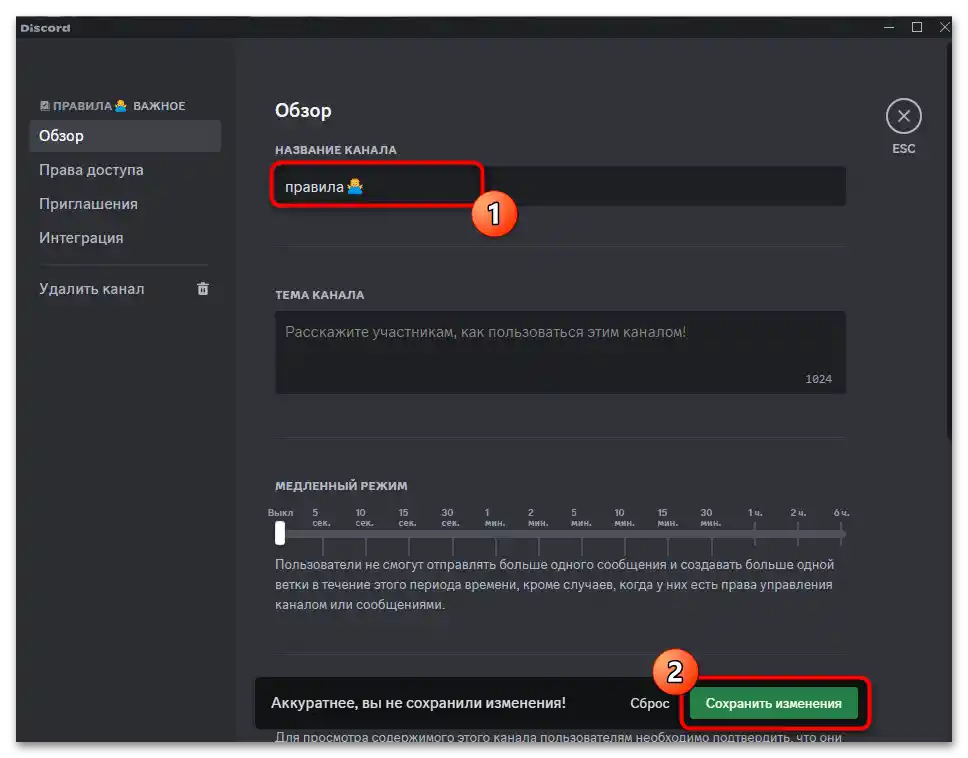
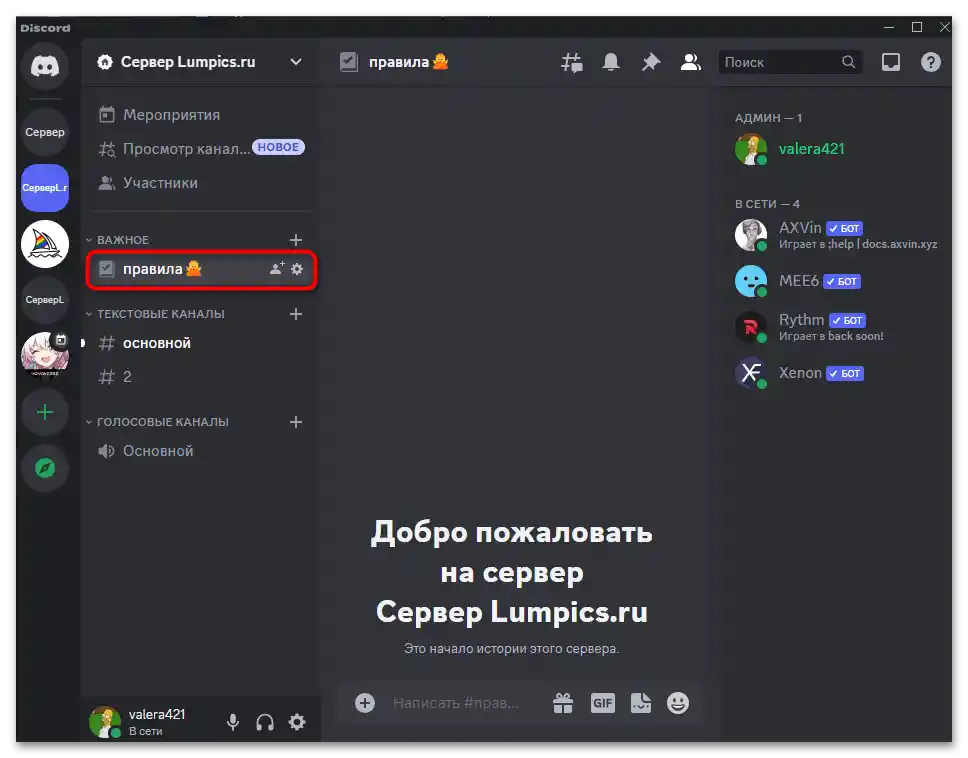
الخطوة 4: إنشاء ويب هوك
بالطبع، يمكنك كتابة قواعد الخادم بنفسك وإرسالها باسمك كرسالة عادية. ومع ذلك، فإن هذه المعلومات معروفة للجميع ومن غير المرجح أن يرغب أحد في القيام بذلك عندما يمكن الكتابة باسم الخادم أو إنشاء بوت خاص للقواعد، وتنسيق الرسالة وتعديلها حسب الحاجة. لذلك، ستحتاج إلى إنشاء ويب هوك على الخادم، اقرأ المزيد عن ذلك في مقال آخر على موقعنا.
لمزيد من التفاصيل: كيفية إنشاء ويب هوك في Discord
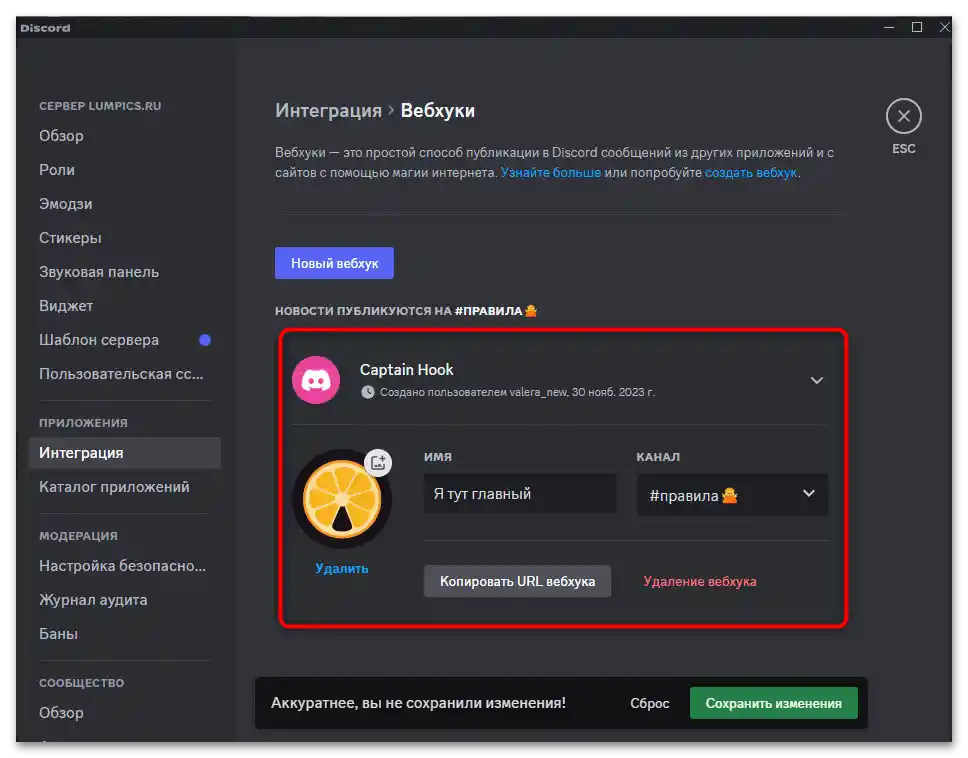
تأكد من تحميل صورة ملف تعريف مناسبة للويب هوك، وتعيين اسم موضوعي، واختيار القناة الخاصة بالقواعد، حتى يتم إرسال الرسائل إليها. احفظ جميع التغييرات وانتقل إلى الخطوة التالية. سنستخدم هذا الويب هوك أيضًا عند توليد الرسالة منه.
الخطوة 5: كتابة القواعد
يُنصح بتحضير القواعد مسبقًا. استخدم أي محرر نصوص، وابحث عن مراجع أو قارن القواعد في خوادم أخرى حيث تكون عضوًا. خصصها، وأضف عناصر تنسيق أو أي تفاصيل أخرى تعتبرها ضرورية.
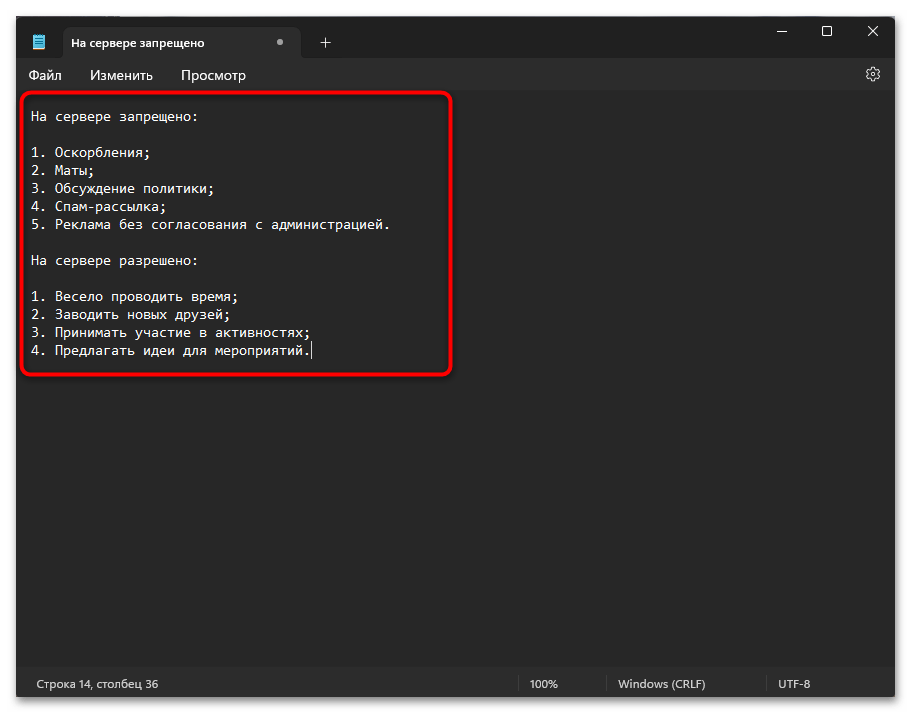
لا توجد توصيات محددة هنا، حيث يتم إنشاء جميع المجتمعات لأغراض مختلفة، وتجمع جمهورًا معينًا وتكيف القواعد وفقًا لذلك.إذا كانت هناك إمكانية، تحقق دائمًا من كيفية كتابة القواعد على الخوادم الشعبية الأخرى في مجالك، لتتعلم شيئًا جديدًا أو لتحسين الأفكار الموجودة.
الخطوة 6: إنشاء رسالة بالقواعد
أخيرًا يمكن الانتقال إلى المرحلة الرئيسية للعمل مع القواعد - إنشاء رسالة من الويب هوك، والتي ستُنشر في القناة النصية المناسبة. لقد قمنا بالفعل بجميع الإجراءات التحضيرية. تبقى فقط إجراء بعض الإعدادات البسيطة وإرسال الرسالة لتبدو رائعة في القناة التي تم إنشاؤها سابقًا.
- لإنشاء رسالة من البوت سنستخدم موقع Discohook، ولكن أولاً يجب عليك فتح نافذة الويب هوك الخاصة بك ونسخ عنوان URL الخاص به.
- ثم انتقل إلى المورد المذكور واحذف جميع المعلومات المعبأة، حيث إن الرسالة المولدة كقالب لن نحتاجها.
- أدخل عنوان URL للويب هوك في الحقل المخصص، ليتم استخدامه في الإعدادات التالية.
- ستقوم اسم التطبيق الذي تم إنشاؤه بإعلامك بنجاح الاتصال، والذي سيظهر على اليمين. بهذه الصورة سيتم عرضه عند إرسال الرسالة إلى الخادم.
- إذا لم تكن بحاجة إلى أي إعدادات بصرية إضافية، يمكنك إدخال قواعدك في "Content" أو البدء في كتابتها من الصفر. دائمًا ما يكون شكل الرسالة موجودًا في الجزء الأيمن.
- للحصول على شكل أكثر إثارة للاهتمام لهذه الرسالة، استخدم زر "Add Embed".
- هنا يمكنك إدخال القواعد نفسها في قسم "Description" ومراجعة عرضها في الجزء الأيمن.
- الآن يمكنك تحديد عنوان للرسالة، ليظهر العنوان بخط عريض في الأعلى.
- ستلاحظ أيضًا أن هناك خطًا ملونًا بجوار الرسالة. يمكن أيضًا تخصيص هذا العنصر البصري، لذا يمكنك فتح لوحة الألوان واختيار اللون المناسب.
- بمجرد الانتهاء من جميع الإعدادات، انقر على زر "Send" في الأعلى، لإرسال الرسالة إلى القناة المخصصة للويب هوك.
- عد إلى Discord وتأكد من أن القواعد تظهر بشكل صحيح.تم الانتهاء من إعدادهم. يمكنك دائمًا العودة إلى الموقع، وتحرير هذه الرسالة أو إنشاء رسالة جديدة. ومع ذلك، عند نشر النسخة الثانية من القواعد، لا تنسَ حذف النسخة الأولى حتى لا تضلل المشاركين.
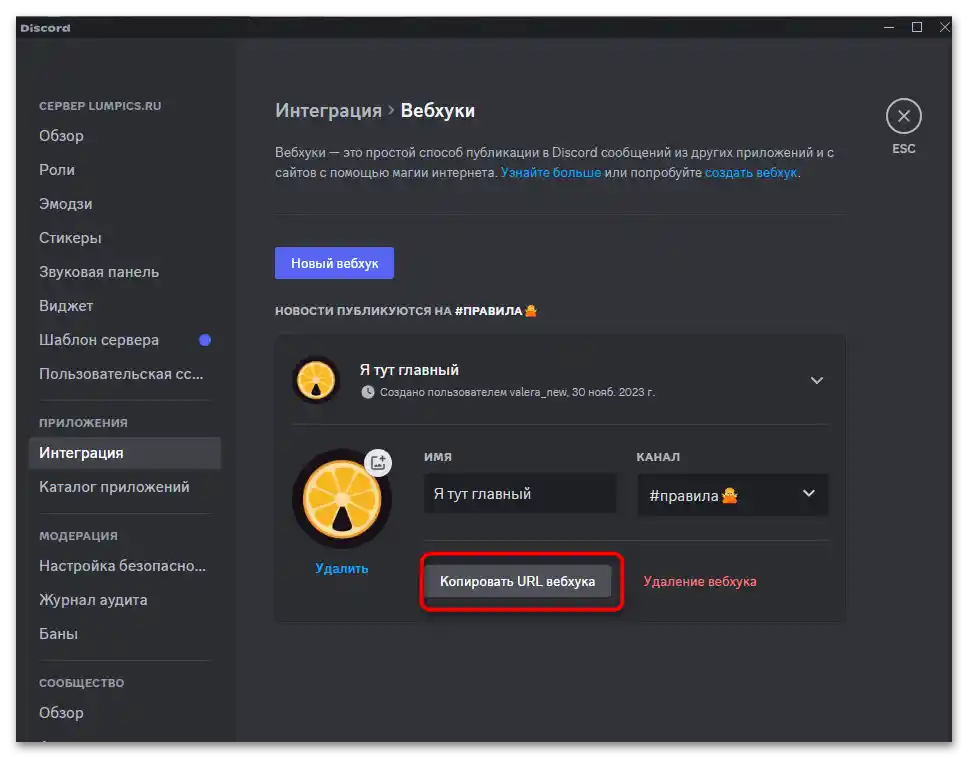
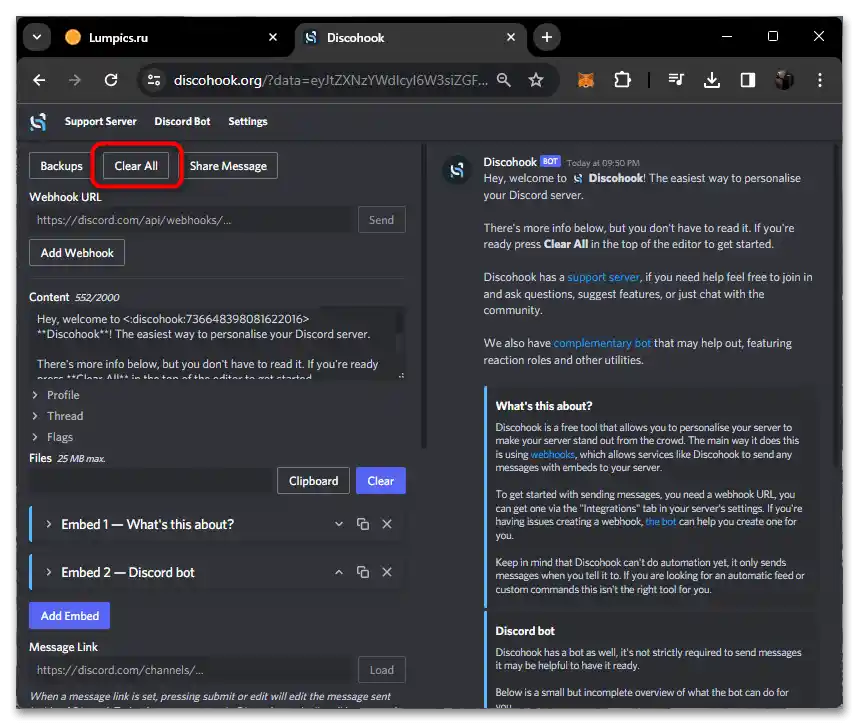
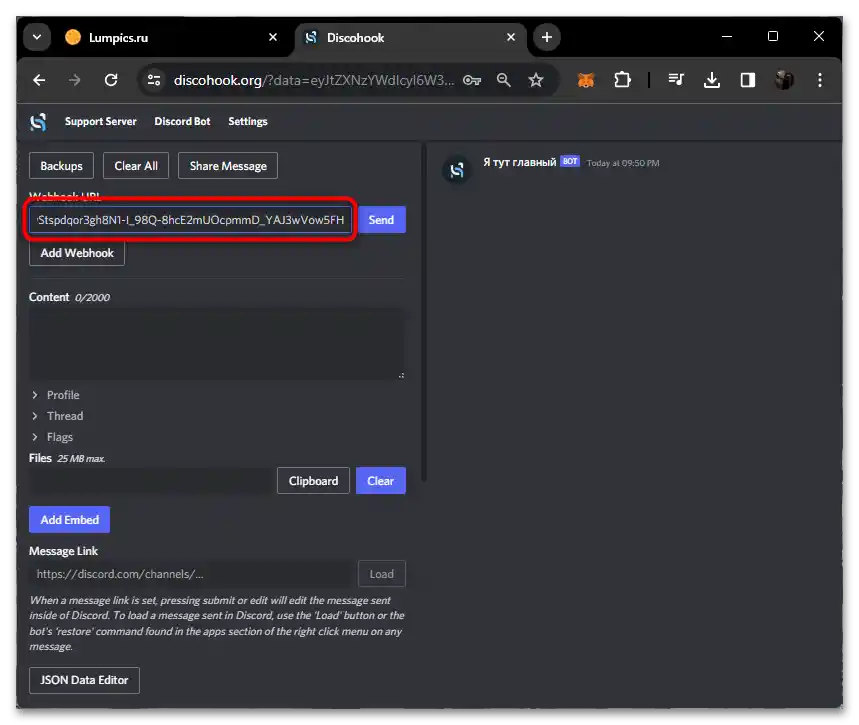
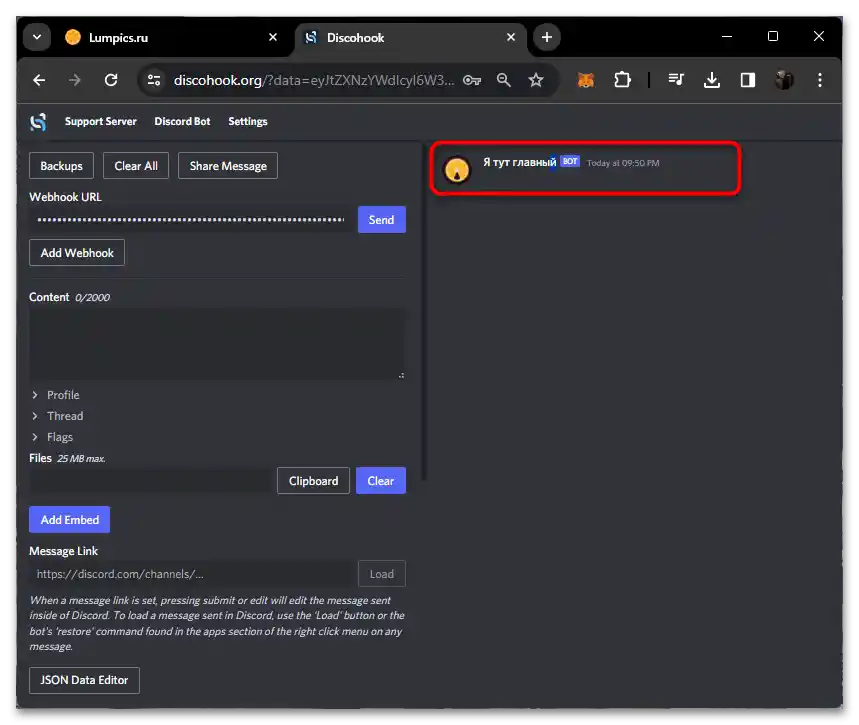
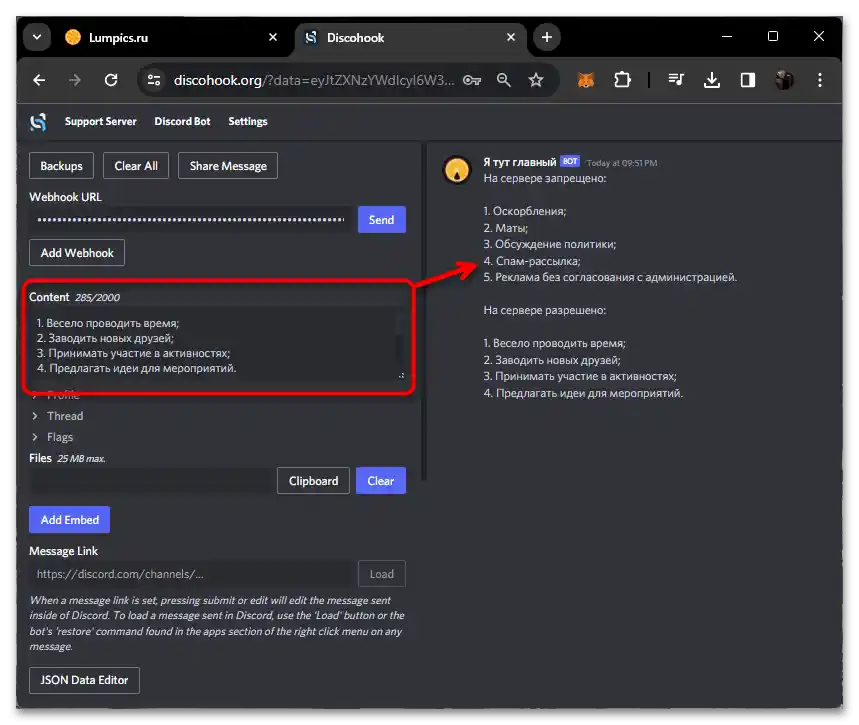
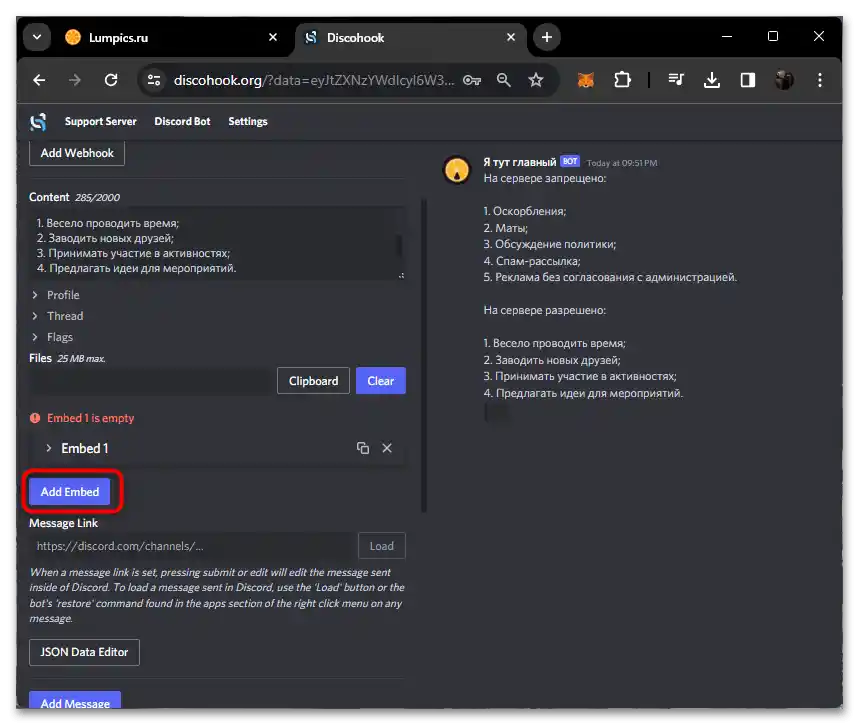
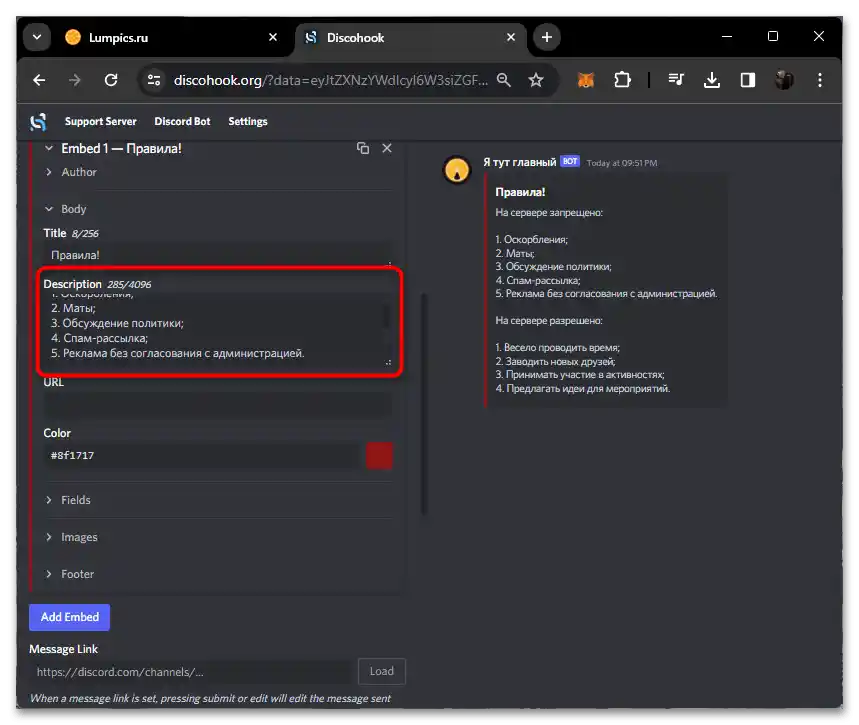
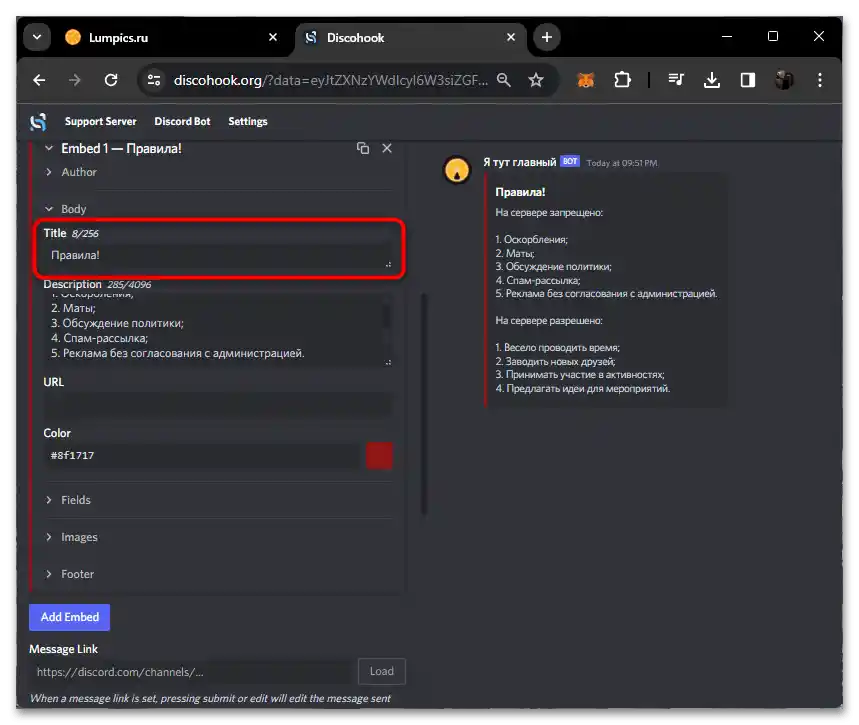
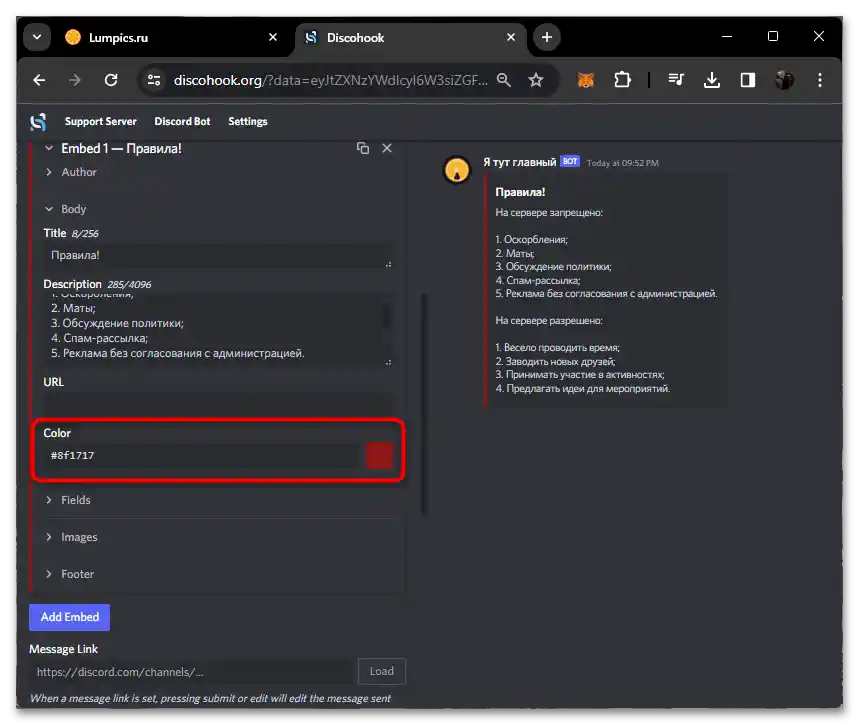
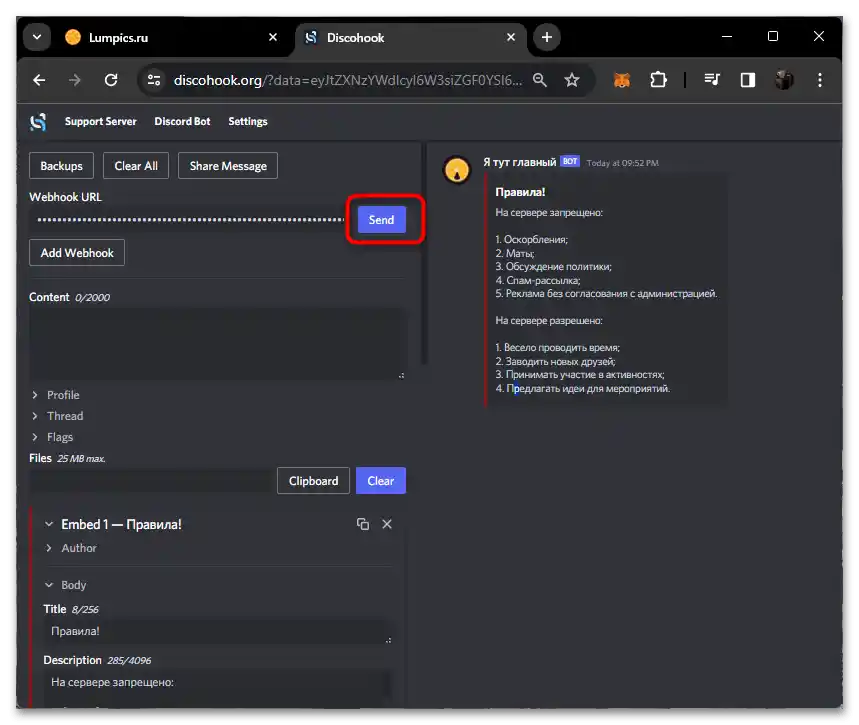
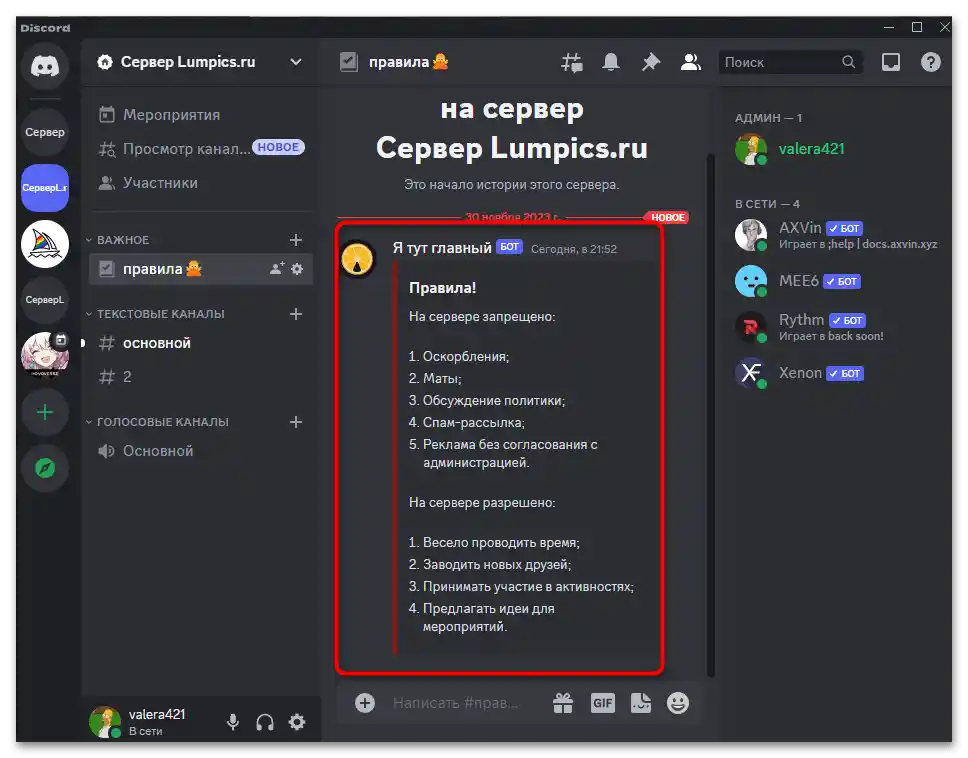
عند إعداد الرسالة عبر الويب هوك، يمكنك استخدام نفس الكود لتنسيق النص الذي تستخدمه عند كتابة الرسائل القياسية في Discord. إذا كنت بحاجة إلى التأكد من أن كل مستخدم يتلقى إشعارًا، يمكنك ذكر دور المبتدئين أو جميع المستخدمين في الويب هوك. للقيام بذلك، ستحتاج إلى نسخ المعرف وإدراج جزء من الكود على الموقع عند إعداد الرسالة. ستجد معلومات أكثر تفصيلًا حول هذا الموضوع في مقال آخر على موقعنا عبر الرابط أدناه.
لمزيد من المعلومات: كيفية ذكر الدور في الويب هوك في Discord